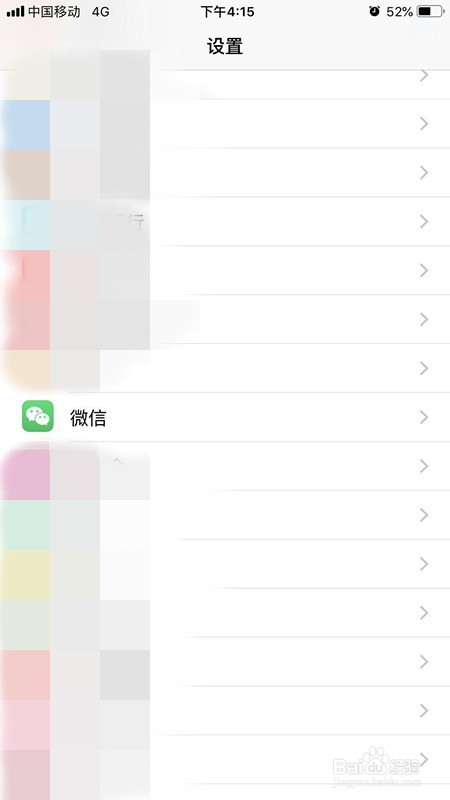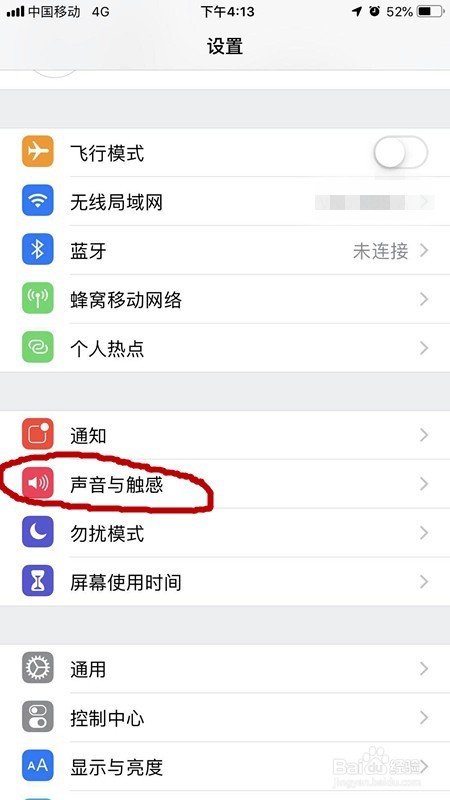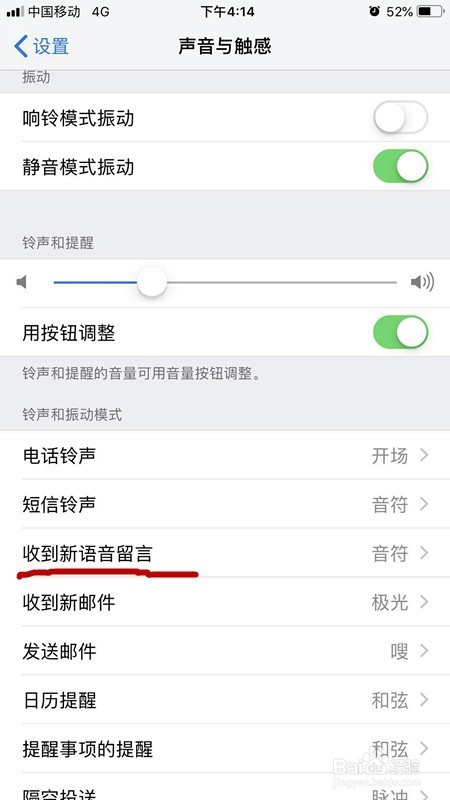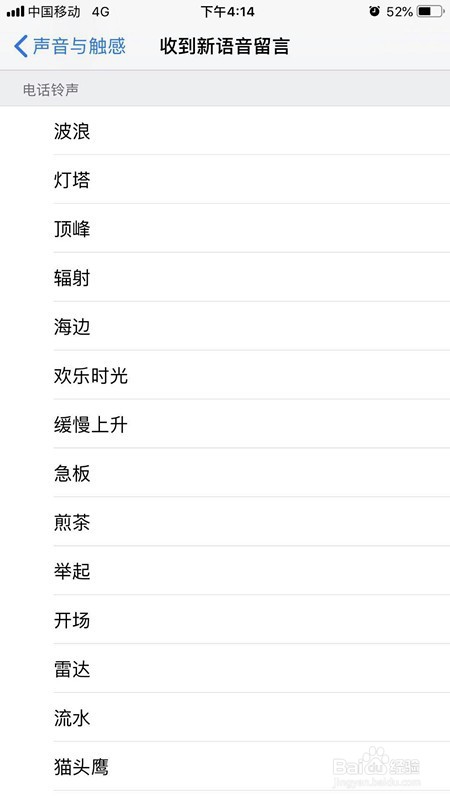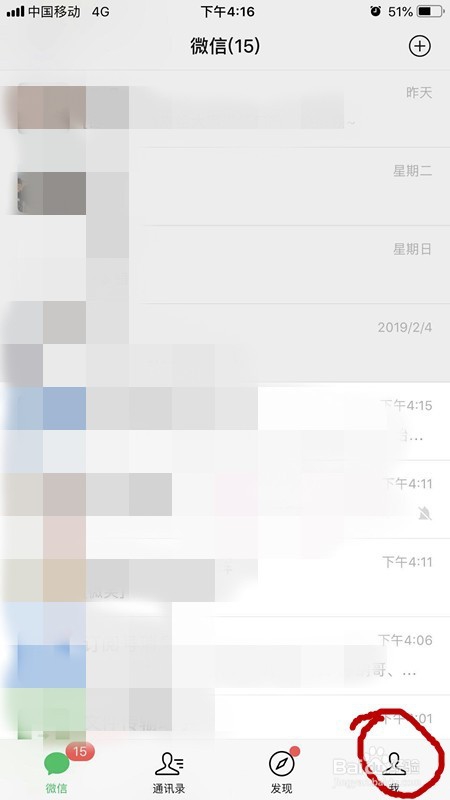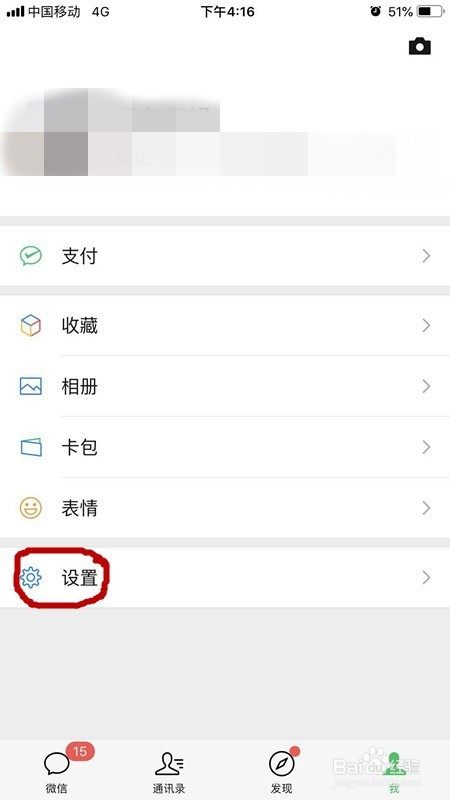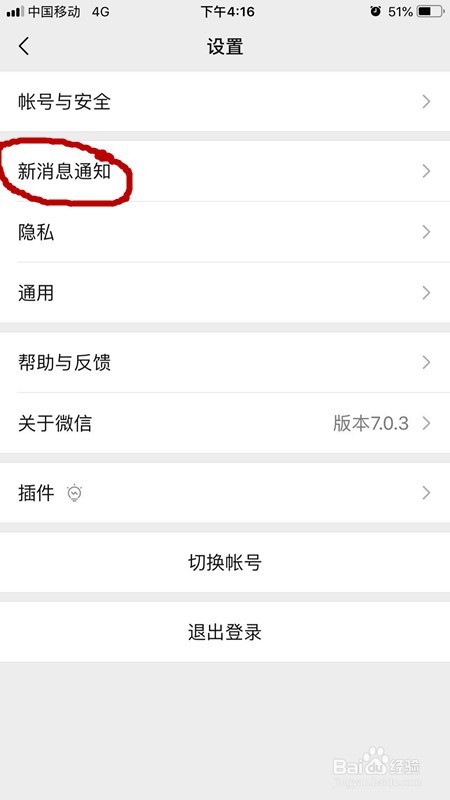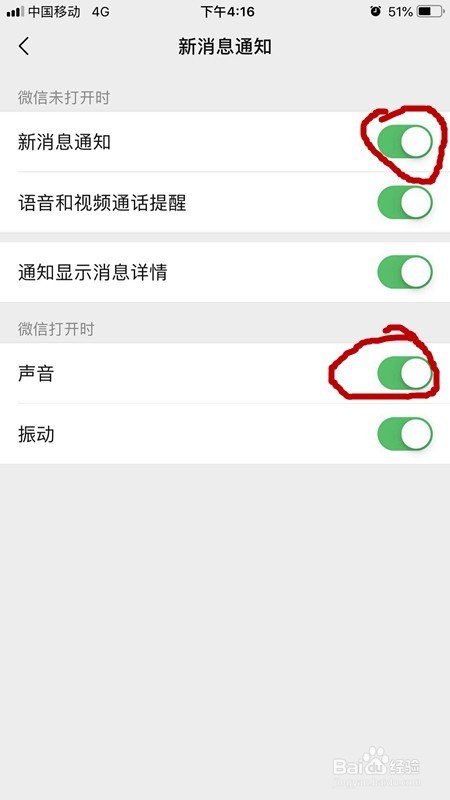苹果iPhone微信消息提示音怎么改
1、首先我们打开苹果手机的设置界面,在设置界面往下滑动,找到微信,点击微信,进入微信设置界面。
2、我们从设置界面找到微信进入后,看到有几个选项,我们点击选项中的通知,进入通知设置。
3、我们查看一下通知里面的声音开关是否打开,没打开的话要打开声音提示,如下图所示。
4、之后,我们返回到设置界面,找到声音与触感,点击进入。在声猕智烈寓音与触感里面找到新语音留言,然后点击进入,如下图所示。
5、从这里面找到经典,选择你喜欢的声音,点击选择你喜欢的声音即可。
6、之后我们找到微信,打开微信,点击下方的我,之后找到下方的设置,点击进入设置界面。
7、从设置里面找到新消息通知,点击旅邯佤践进入,查看新消息通知与声音是否打开,如没打开我们打开即可。苹果手机微信提示音设置成功。
声明:本网站引用、摘录或转载内容仅供网站访问者交流或参考,不代表本站立场,如存在版权或非法内容,请联系站长删除,联系邮箱:site.kefu@qq.com。
阅读量:81
阅读量:87
阅读量:90
阅读量:41
阅读量:48